İçindekiler
Windows 10'da (Windows 8'de olduğu gibi) Windows Mağaza Uygulaması, Windows 10 tabanlı cihazınıza yüklediğiniz çeşitli Mağaza uygulamalarını sunduğu ve yönettiği için Windows 10 PC veya Tabletiniz için önemli bir uygulamadır. Bu eğitim, çeşitli Windows 10 Mağaza uygulamalarını işe yaramaz buldukları için engellemek isteyen veya Windows 10 PC kullanıcıları tarafından kullanılamaz olmasını isteyen kullanıcılar için yazılmıştır.

Yalnızca Windows 10 Store uygulamasını devre dışı bırakmak/engellemek isteyen kullanıcılar için notlar:
Windows 8 veya 8.1 tabanlı bir sistemde, Mağaza'daki diğer tüm uygulamaları etkin tutarken yalnızca Windows Mağazası uygulamasını devre dışı bırakmak istiyorsanız, bu görevi gerçekleştirmek için bu makalede belirtilen yöntemlerden birini uygulamanız gerekir.
- İlgili makale: Windows 8 ve 8.1'de Windows Mağazası Nasıl Devre Dışı Bırakılır
Ne yazık ki, Windows 10 tabanlı cihazlarda, diğer tüm Mağaza uygulamalarını etkin ve kullanıcıların kullanımına açık tutarken yalnızca Windows Mağazası uygulamasını engellemenin geçerli bir yolu yoktur. Bu nedenle, Windows 10'da Windows Mağazası uygulamasını devre dışı bırakmak istiyorsanız, Windows 10 sürümünüze göre aşağıdaki seçeneklere sahipsiniz:
- Windows 10 Pro: Bir Windows 10 PRO sisteminde ilk seçenek, aşağıda belirtilen talimatları izleyerek sisteminizdeki TÜM Windows Mağazası uygulamalarını devre dışı bırakmaktır. İkinci seçenek ise Windows Mağazası Uygulamasını sisteminizden tamamen kaldırmaktır) Windows 10 Home: Windows Mağazası Uygulamasını tamamen kaldırmak (kaldırmak) için... Windows 10 Enterprise veya Windows RT veya Windows Server 2012 : Bu sürümlerde Windows Mağazası Uygulamasını Yerel Grup İlkesi Düzenleyicisinden (gpedit.msc) şu makaledeki talimatları izleyerek devre dışı bırakabilirsiniz: Windows 8 ve 8'de Windows Mağazası Nasıl Devre Dışı Bırakılır.
Bu eğitim, Windows 10 PRO bilgisayarınızdaki tüm Windows 10 Mağaza Uygulamalarını (Windows Mağaza uygulaması dahil) nasıl engelleyebileceğinize dair ayrıntılı talimatlar içerir.
Windows 10 Pro'da tüm Mağaza Uygulamaları ve Windows Mağazası nasıl devre dışı bırakılır.
Windows 10 mağaza uygulamaları, yalnızca Windows 10 Pro yüklüyse yerel Grup İlkesi Düzenleyicisi aracılığıyla devre dışı bırakılabilir:
1. düğmesine aynı anda basın. Windows tuşu + R tuşlarını açmak için ' Koşmak ' komut kutusu.
2 Çalıştır komut kutusuna şunu yazın: gpedit.msc ve basın Girin yerel Grup İlkesi Düzenleyicisi'ni açmak için.
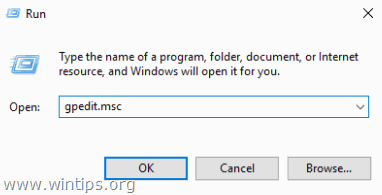
3. Grup İlkesi Düzenleyicisi içinde aşağıdaki ayara gidin: *
- Bilgisayar Yapılandırması > İdari Şablonlar > Windows Bileşenleri > Mağaza
Not: Eğer Mağaza ayarı eksikse, " Microsoft Windows için Güvenlik Güncelleştirmesi KB3147458 ", yüklü Güncelleştirmelerden, bu makaledeki talimatları izleyerek: "Resource '$(string.RequirePrivateStoreOnly" hatası nasıl düzeltilir ve Windows 10 Pro Grup İlkesi Düzenleyicisi'nde "Mağaza" ayar(lar)ı nasıl geri yüklenir.
4. Sağ bölmede çift tıklayarak " Windows Mağazası'ndaki tüm uygulamaları devre dışı bırakın " ayarları.
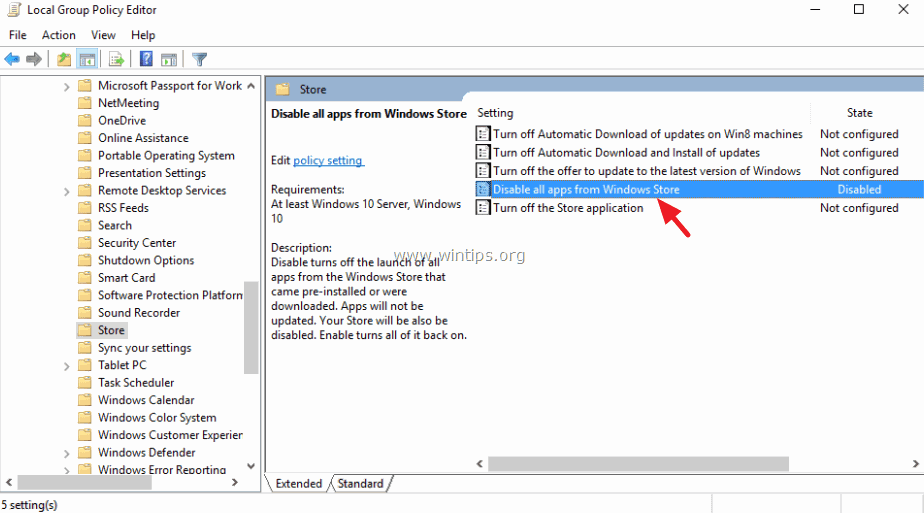
5. Kontrol edin Engelli radyo düğmesini tıklayın ve OK .
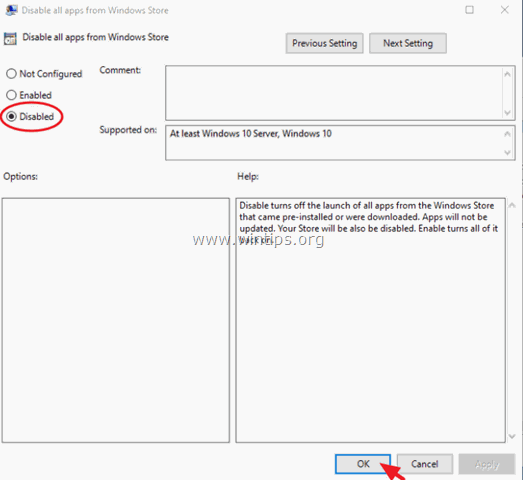
6. Kapat Grup İlkesi Düzenleyicisi.
7. Yeniden Başlat bilgisayarınız.
- Şu andan itibaren, herhangi bir Windows Mağazası uygulamasını her açtığınızda aşağıdaki bilgi mesajını alacaksınız: " Bu uygulama sistem yöneticiniz tarafından engellendi ".
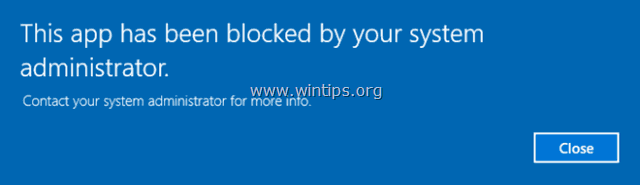
Bu kılavuzun size yardımcı olup olmadığını, deneyiminizle ilgili yorumunuzu bırakarak bana bildirin. Lütfen başkalarına yardımcı olmak için bu kılavuzu beğenin ve paylaşın.

Andy Davis
Windows hakkında bir sistem yöneticisinin günlüğü





